नोट
इस पेज तक पहुँच के लिए प्रमाणन की आवश्यकता होती है. आप साइन इन करने या निर्देशिकाओं को बदलने का प्रयास कर सकते हैं.
इस पेज तक पहुँच के लिए प्रमाणन की आवश्यकता होती है. आप निर्देशिकाओं को बदलने का प्रयास कर सकते हैं.
आप बिंग सर्च का उपयोग करके सार्वजनिक रूप से उपलब्ध डेटा से उत्तर उत्पन्न कर सकते हैं। बिंग खोज को कॉन्फ़िगर करने से इंस्टेंस पर निर्मित साइट से परे बाहरी स्रोतों से उत्तरों का निर्माण सक्षम होता है। Power Pages Dataverse
बिंग खोज का उपयोग करने के लिए:
Power Pages पर जाएँ.
साइट का चयन करें, फिर + संपादित करें का चयन करें.
सेट अप कार्यस्थान पर जाएं और सह-पायलट जोड़ें अंतर्गत सह-पायलट का चयन करें।
सह-पायलट विश्लेषण देखें चुनें.
विषय चुनें.
सिस्टम टैब चुनें.
संवादात्मक बढ़ावा विषय का चयन करें.
उन सार्वजनिक वेबसाइटों को शामिल करने के लिए जेनरेटिव उत्तर बनाएँ नोड को अपडेट करें जिन्हें आप अनुक्रमित करना चाहते हैं। अधिक जानकारी के लिए, सार्वजनिक डेटा खोजें पर जाएं या जनरेटिव उत्तरों के लिए बिंग कस्टम खोज का उपयोग करें.
सहेजें चुनें और उसके बाद प्रकाशित करें चुनें.
बिंग सर्च का उपयोग करके अपनी सार्वजनिक साइट की सामग्री खोजकर जांचें कि वह अनुक्रमित है या नहीं। यदि आपकी साइट से कोई परिणाम नहीं दिखाई देता है, तो हो सकता है कि वह अनुक्रमित न हो। आप या तो अनुक्रमण के लिए प्रतीक्षा कर सकते हैं या बिंग वेबमास्टर को आपकी साइट को तुरंत अनुक्रमित करने के लिए कह सकते हैं।
महत्त्वपूर्ण
यदि आप Bing खोज का उपयोग करके सार्वजनिक डेटा से जेनरेटिव उत्तरों के लिए कोपायलट को कॉन्फ़िगर करते हैं, तो Bing खोज का उपयोग Microsoft सेवा अनुबंध और Microsoft गोपनीयता कथन द्वारा नियंत्रित होता है।
अपनी साइट को अनुक्रमित करने के लिए बिंग वेबमास्टर टूल्स को बाध्य करें (वैकल्पिक)
जब आप किसी साइट को Copilot में जोड़ते हैं, तो हो सकता है कि Bing आपकी साइट को तुरंत अनुक्रमित न करे। अनुक्रमण में कई घंटों से लेकर एक दिन तक का समय लग सकता है। अनुक्रमण में तेजी लाने के लिए, अपनी साइट की सामग्री को तुरंत अनुक्रमित करने के लिए बिंग वेबमास्टर टूल्स का उपयोग करें।
अपनी साइट को अपने Bing वेबमास्टर टूल्स खाते में जोड़ें
वेबमास्टर टूल्स खोलें.
यदि आपके पास अभी तक कोई खाता नहीं है तो एक बिंग वेबमास्टर टूल्स खाता बनाएं .
अपनी साइट को अपने खाते में जोड़ें.
- यदि आपकी साइट पहले से ही Google Search Console पर सत्यापित है, तो आप इसे Bing वेबमास्टर टूल्स में आयात कर सकते हैं।
- अगर आपकी साइट Google Search Console पर सत्यापित नहीं है, तो आप अपनी साइट को मैन्युअल रूप से जोड़ सकते हैं.
अपना स्वामित्व सत्यापित करें
निम्न विधियों में से किसी एक का उपयोग करके सत्यापित करें कि आप साइट के स्वामी हैं, जिसका वर्णन Bing वेबमास्टर उपकरण सहायता में भी किया गया है।
XML फ़ाइल प्रमाणीकरण
इस विधि से, आप अपनी साइट के रूट फ़ोल्डर में एक XML फ़ाइल अपलोड करते हैं। Power Pagesमें, यह साइट के होम पेज पर एक नोट में फ़ाइल जोड़ने जितना सरल है।
वेबमास्टर टूल्समें साइट जोड़ें और सत्यापित करें पृष्ठ पर, XML फ़ाइल चुनें.
फ़ाइल को अपने स्थानीय ड्राइव पर डाउनलोड करने के लिए BingSiteAuth.xml चुनें.
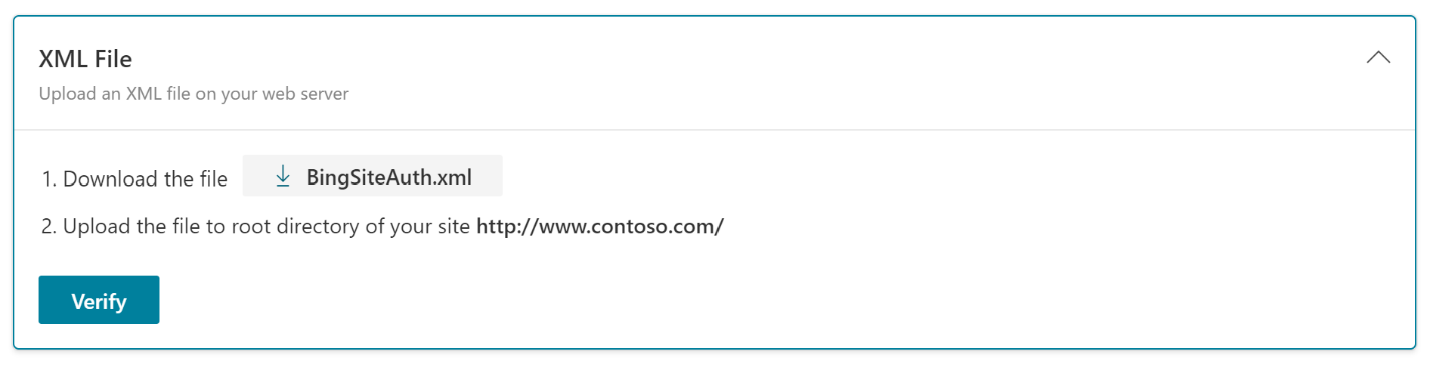
Power Pages डिज़ाइन स्टूडियो में, अधिक आइटम (⋮) >पोर्टल प्रबंधन का चयन करें.
साइटमैप में सामग्री के अंतर्गत, वेब फ़ाइलें चुनें.
+ नया चुनें.
नाम में, दर्ज करें: BingSiteAuth.xml
वेबसाइट में, अपनी साइट खोजें और चुनें।
पैरेंट पेज में, अपनी साइट का होम पेज खोजें और चुनें।
आंशिक URL में, दर्ज करें: BingSiteAuth.xml
प्रकाशन स्थिति में, प्रकाशित खोजें और चुनें.
सहेजें चुनें.
नोट्स टैब का चयन करें.
BingSiteAuth.xmlफ़ाइल अपलोड करें.सहेजें और बंद करें चुनें.
मेटा टैग प्रमाणीकरण
इस विधि से, आप अपनी साइट के हेडर HTML में मेटाडेटा टैग जोड़ते हैं। Power Pagesमें, यह सामग्री स्निपेट जोड़ने जितना सरल है।
साइट जोड़ें और सत्यापित करें पृष्ठ पर वेबमास्टर टूल्स में, HTML Meta Tag चुनें.
कॉपी करें चुनें.
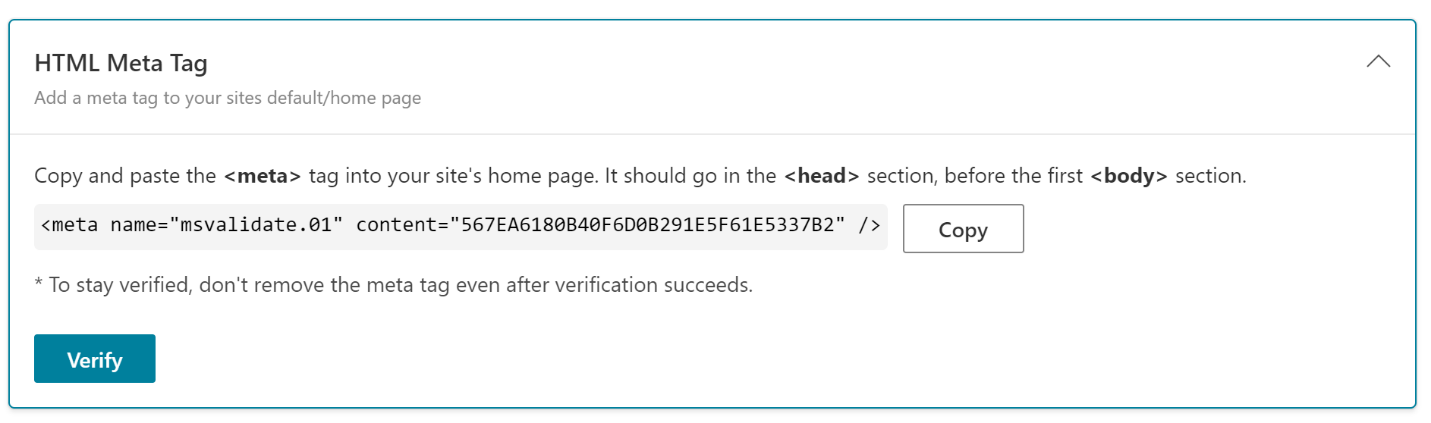
Power Pages डिज़ाइन स्टूडियो में, अधिक आइटम (⋮) >पोर्टल प्रबंधन का चयन करें.
साइटमैप में सामग्री के अंतर्गत, सामग्री स्निपेट चुनें.
+ नया चुनें.
नाम में, दर्ज करें: सिर/नीचे
वेबसाइट में, अपनी साइट खोजें और चुनें।
प्रदर्शन नाम में, दर्ज करें: शीर्ष/नीचे
टाइप को टेक्स्टपर सेट रहने दें.
सामग्री स्निपेट भाषा में, अंग्रेजी खोजें और चुनें.
मान बॉक्स में, चरण 2 में आपके द्वारा कॉपी किया गया मेटाडेटा चिपकाएँ।
सहेजें और बंद करें चुनें.
Robots.txt फ़ाइल जोड़ें
अपनी साइट पर एक फ़ाइल जोड़ें जिससे बिंग, गूगल और अन्य खोज इंजन (या रोबोट) को यह पता चल सके कि इसकी कितनी सामग्री को अनुक्रमित करना है। यह Robots.txt फ़ाइल खोज इंजनों को संपूर्ण साइट को अनुक्रमित करने देती है, लेकिन आप यह नियंत्रित कर सकते हैं कि वे कौन से पृष्ठों को अनुक्रमित करें। अपनी Robots.txt फ़ाइल को आसानी से संपादित और परीक्षण करने के लिए Bing वेबमास्टर टूल्स का उपयोग करें।
अपने स्थानीय ड्राइव पर एक टेक्स्ट फ़ाइल बनाएं और उसका नाम Robots.txt रखें।
फ़ाइल में निम्नलिखित सामग्री दर्ज करें:
User-agent: * Disallow:फ़ाइल सहेजें और बंद करें.
Power Pages डिज़ाइन स्टूडियो में, अधिक आइटम (⋮) >पोर्टल प्रबंधन का चयन करें.
साइटमैप में सामग्री के अंतर्गत, वेब फ़ाइलें चुनें.
+ नया चुनें.
नाम में, दर्ज करें: Robots.txt
वेबसाइट में, अपनी साइट खोजें और चुनें।
पैरेंट पेज में, अपनी साइट का होम पेज खोजें और चुनें।
आंशिक URL में, दर्ज करें: Robots.txt
प्रकाशन स्थिति में, प्रकाशित खोजें और चुनें.
सहेजें चुनें.
नोट्स टैब का चयन करें.
Robots.txtफ़ाइल अपलोड करें.सहेजें और बंद करें चुनें.
अनुक्रमित करने के लिए पृष्ठों में मेटा विवरण जोड़ें
एक मेटा विवरण खोज इंजन को बताता है कि पृष्ठ शीर्षक के साथ कौन सा पाठ प्रदर्शित करना है। यह आपकी साइट को आसानी से खोजने योग्य बनाने का एक महत्वपूर्ण हिस्सा है, इसलिए प्रत्येक पृष्ठ के विवरण पर विचार करें जिसे आप अनुक्रमित करने की योजना बना रहे हैं। प्रभावी मेटा विवरण बनाने के लिए मार्गदर्शन पाने के लिए, अपने पसंदीदा खोज इंजन में कुंजी वाक्यांश "मेटा विवरण" दर्ज करें।
Power Pages डिज़ाइन स्टूडियो में, अधिक आइटम (⋮) >पोर्टल प्रबंधन का चयन करें.
साइटमैप में सामग्री के अंतर्गत, वेब पेज चुनें.
वह पृष्ठ खोलें जिसे आप Bing पर अनुक्रमित करने के लिए बाध्य करना चाहते हैं।
जानकारी फॉर्म और सामग्री पृष्ठ फॉर्म दोनों पर विवरण दर्ज करें या अपडेट करें.
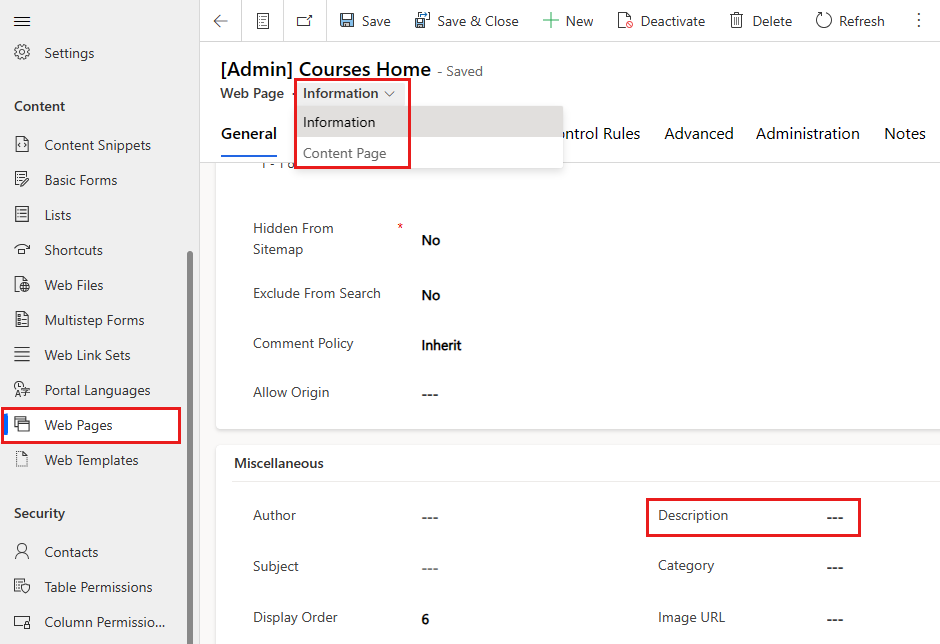
सहेजें और बंद करें चुनें.
सभी पृष्ठों को अनुक्रमित करने के लिए इसे दोहराएं।
SEO स्कैन चलाएँ और समस्याएँ ठीक करें
सामान्य खोज इंजन अनुकूलन (एसईओ) समस्याओं को स्कैन करें जो आपकी साइट को खोजना कठिन बनाती हैं।
- वेबमास्टर टूल्स साइट स्कैन खोलें.
- नया स्कैन प्रारंभ करें चुनें.
- अपनी साइट का विश्लेषण करने और रिपोर्ट देखने के लिए निर्देशों का पालन करें।
- स्कैन में पाई गई समस्याओं को यथासंभव ठीक करें।
URL सबमिट करें
अंतिम चरण के रूप में, व्यक्तिगत पृष्ठ URL को सीधे अनुक्रमित करें। किसी भी महत्वपूर्ण नए पेज या नई सामग्री वाले पेज के URL सबमिट करना एक अच्छा विचार है, ताकि उन्हें तेजी से अनुक्रमित किया जा सके। आप प्रतिदिन अधिकतम 100 URL सबमिट कर सकते हैं.
- वेबमास्टर टूल्स URL सबमिशन खोलें.
- URL सबमिट करें चुनें.
- अनुक्रमित करने के लिए URL दर्ज करें, एक प्रति पंक्ति।
- सबमिट करें चुनें.
अनुक्रमण स्थिति सत्यापित करने के लिए, बाएं साइड पैनल में URL निरीक्षण का चयन करें। एक URL दर्ज करें, और फिर निरीक्षण करें का चयन करें.
अनुक्रमण आमतौर पर कुछ ही मिनटों में पूरा हो जाता है, लेकिन परिणाम देखने में एक घंटे तक का समय लग सकता है।